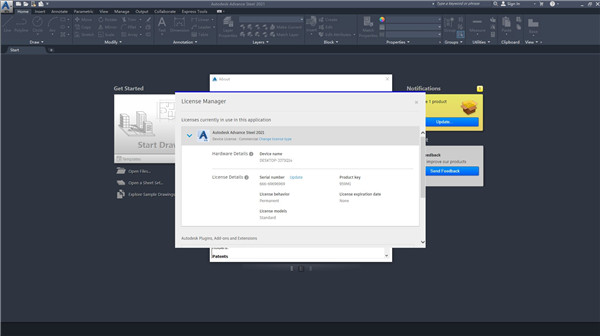/中文/

/中文/

/中文/

/中文/

/中文/

/中文/

/中文/

/中文/

/中文/

/中文/
软件Tags: Advance Steel钢结构设计软件工程建筑
Autodesk Advance Steel(钢结构设计软件)是一款非常好用的工程建筑类软件,可以对深化设计、预制加工和施工进行三维建模,能为用户大大提高设计效率,感兴趣的朋友不要错过了,欢迎大家下载体验。
1、钢筋连接参数
与准备使用的连接的库模型更快
2、钢结构施工图
使用可自定义的模板来生成高质量的图纸
3、使用Revit双向链接
该软件提供无缝的BIM工作流程,从设计到制造
4、详图软件是建立在AutoCAD平台上。智能3d建模工具可帮助您加速精确的设计和细节。速度的时间来制作和施工的工具,可以自动生成施工图纸和交付。互操作性与Revit建筑信息模型(BIM)软件支持更多的工作流程
5、将自动生成车间和整体布置图,创建物料清单,并直接从设计,生产数控文件,从而导致更快的制造活动。它与其他的变种通过Autodesk和其他BIM软件产品的互操作性,预计在设计和施工阶段的进一步软件的有效性
6、钢结构工程项目
100%服务于钢结构工程项目:与AutoCAD?完全兼容, 软件具备了丰富的智能元件库、节点库以及其他一些专用工具,如标准结构框架,楼梯,扶手及其他的杂项钢结构,这极大的缩短了设计周期。软件自动生成所有的加工图和总布置图,图纸可以按客户的具体要求自动标注尺寸、标记符号。软件是GRAITEC的BIM结构软件解决方案的重要组成部分,它贯穿于从结构设计到详图设计,并最终生成加工图纸的整个过程。
更新内容
1、一般申请
用于Advance Steel的新的专用SQL localdb实例:Advance Steel现在正在创建并使用一个新的专用SQL localdb实例,而不是默认实例。
现在,Advance Steel支持所有SQL Server版本,以允许对由SQL Server创建的共享数据库进行自定义访问权限,从而允许完整的读取和写入功能,或以只读权限限制Advance Steel的功能。请参阅SQL Server对Advance Steel的支持。
修正
修复了深色主题上某些功能区图标的图形出现对比度问题。
在迁移WeldType和DetObjQualifier表期间,迁移工具将不再显示错误。
迁移工具现已正确考虑了与材料强度和类别定义有关的表。
通过Xref改进了折板参考上的捕捉性能。
修复了在启动期间当补丁程序数据库文件夹的访问仅限于当前用户时崩溃的问题。
修复了打开“项目数据”对话框时,导致从另一个语言环境存储在dwg文件中的“首选大小”丢失的问题。
修复了清除时从块插入或通过复制粘贴存储在DWG中的库数据丢失的问题。
修复了一些带有端切的轮廓被错误地分解到ACIS的问题。
现在,复选框会以125%DPI比例正确显示在连接对话框上。
解决了使用200%DPI缩放时的桥接连接交错问题。
修复了“选择目标文件”对话框上“浏览文本”按钮的显示问题,该对话框现在可以正确地适用于所有翻译语言。
现在可以在对象属性和项目设置之间以不同的方式自定义“用户属性”文本。
固定的工具提示内容为“孔图案上标签的自动引线位置”。
更新了管理工具中的“用于焊接准备切割的切割符号比例”默认说明,以突出显示此设置已过时。
修复了导致父级窗口中的操作导致窗口外部单击时,Advance Steel变得无响应的错误。
修复了导致在管理工具表编辑器中错误地完成删除数据库表单元格内容的问题,该问题在离开并返回表编辑器中的各个数据库表时发生。
修复了“主页”选项卡中“扩展建模”面板中的“栏杆/单斜腕”下拉菜单,以便在单击按钮(而不是箭头)时启动连接命令。
增强了与模型一起存储的库数据,以支持外部参照,并在许多情况下(包括Advance Steel Objects Enabler)表现更一致。
通过确保SQL实例始终正确设置并运行,提高了Advance Steel连接数据库的稳定性。
添加了一些措施,以确保对SQL Server AS数据库具有只读权限的用户正确处理迁移过程。
修复了打开“项目数据”对话框时,导致从另一个语言环境存储在dwg文件中的首选大小丢失的问题。
2、创建和管理图纸
绘制过程的新元素属性明细排序令牌:根据详细元素的属性,排列由绘制过程创建的明细。请参见绘制过程的“元素属性详细信息排序令牌”。
添加或删除焊接符号引线的新命令:了解如何从自动和手动,简单或组合的焊接符号添加或删除引线。请参见焊接符号引线。
新的管理工具默认为自动组合焊接符号:自动组合与具有相同单个零件号的焊接连接元素对应的焊接符号。请参见创建组合焊接符号。
修正
在绘图过程管理器中基于材料,涂层,名称,用户属性,批次/阶段添加了新的排序选项。
对齐标记将考虑对总体布置图上用作参考的“前视图平面图”进行的手动更改,该标记显示平行于详图的元素的偏移距离。
在更新连接后更新详细信息时,改进的用户可以更改连接对象请求的自动切割视图的稳定性。
如果更新了模型连接,则在由连接控制的孔上创建的标签将在图纸更新期间正确保留任何手动更改。
自动径向尺寸将在图纸更新期间保持手动位置更改。
修复了导致无法识别横梁和平板开口上的手动尺寸点(不是由孔,螺栓,锚产生的尺寸点)的问题。
如果更新了模型连接,则在由连接控制的孔上创建的手动尺寸将在图纸更新期间正确保留任何手动更改。
可以一次修改多个尺寸的尺寸标签特征。
当添加或删除不同优先级的手动标注点时,提高了手动标注线的稳定性。
修复了尺寸文本重叠的问题。
现在,将在有限的视口下的“总布置图”上正确地详细说明源自Plant 3D模型的管道元素。
修复了带有焊接准备/切割的折板宽度值不正确的问题。
解决了导致在有限视口创建的工程图上未正确放置切割视图符号的问题。
修复了导致细节更新后无法修改光栅的填充比例的问题。
现在,当使用创建坐标系(而不是光栅默认方向)将轴承方向修改为90度并调整其方向时,光栅将正确显示剖面线。
当模型元素具有来自各种公差或特征重叠的非常小的边缘时,改进了细节处理的稳定性。
修复了一个问题,该问题导致在使用以前的Advance Steel版本的符号模板时,无法正确应用默认的“切割用于切割焊接的符号比例”。
手动在孔上添加的线性倾斜尺寸将在工程图更新期间保留其创建点
修复了概览更新导致手动尺寸移动的情况。
修复了剪裁的倾斜网格线的尺寸值。现在,在总体布置图上使用网格交点的手动尺寸(显示沿X或Y方向倾斜的斜网格线)将提供准确的尺寸值和正确的尺寸点,在更新过程中,该尺寸点将不再移动以跟随图纸的未剪切版本。
修复了在更新时移动了最近对齐的情况下创建的手动重新定位尺寸线的问题
修复了防止在英制单位详细信息上在半径小于13/16英寸的角上创建径向尺寸的问题。
修复了以下问题:当不再应用组合规则时,焊接符号会移得很远,并且它们会拆分为多个焊接符号。
将MODEL_DWG令牌的行为从提供部分文件路径更改为仅提供模型的文件名。
解决了导致ILength,MX,ISysLength,IObjectTopLevel,IObjectBottomLevel令牌忽略“管理工具默认值”中的“为脚隐藏零符号”和“为英寸隐藏零符号”设置的问题。
修复了对于Czech安装,导致“图纸策略管理器用户”类别中“标签策略”中的“标签内容”文本为空白的问题。
修复了导致图纸上的外部BOM表和BOM表中的宽度标记(以板名称显示)不显示英尺和英寸值之间的“-”(减号)的问题。
解决了计算材料明细表列表中显示的螺栓数量时仍要考虑的从列表中排除的螺栓问题。
修复了以下问题:在未选中“基于装配体”选项的情况下,使用“选定对象”时BOM表列表中缺少连接器的问题。
现在,“精确重量”标记可正确用于BOM表列表中的螺栓,螺母和垫圈。
解决了出现“。”的问题。
1、解压从本站下载的压缩包,得到如下文件
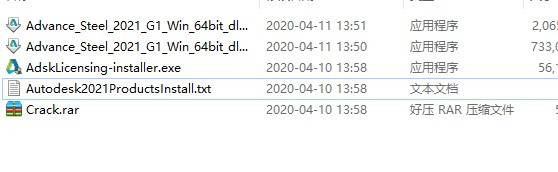
2、双击Advance_Steel_2021_G1_Win_64bit_dlm_001_002.sfx.exe,并依据提示进行安装
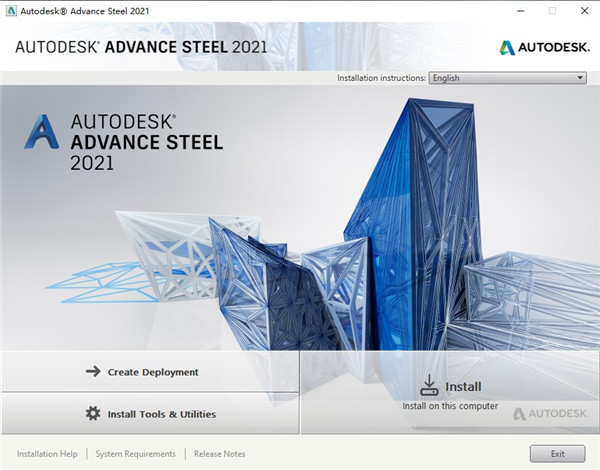
3、选择安装路径
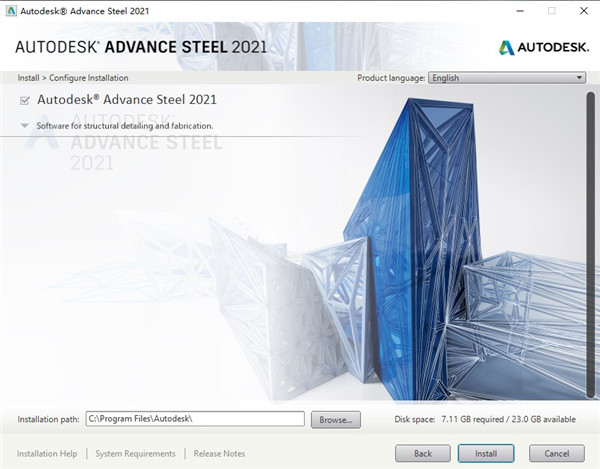
4、安装完成,点击右上角的×,退出安装即可
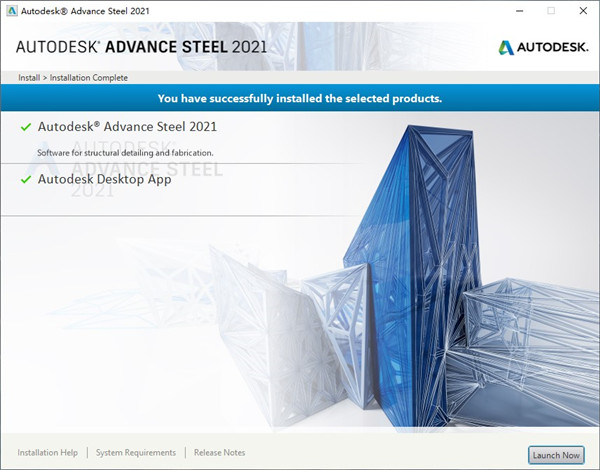
5、打开路径C:\Program Files (x86)\Common Files\Autodesk Shared\AdskLicensing,点击uninstall.exe把v10版本卸载干净,重启电脑
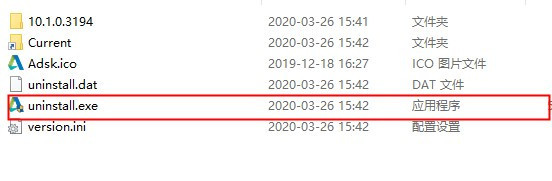
6、运行AdskLicensing-installer.exe安装v9版本AdskLicensing
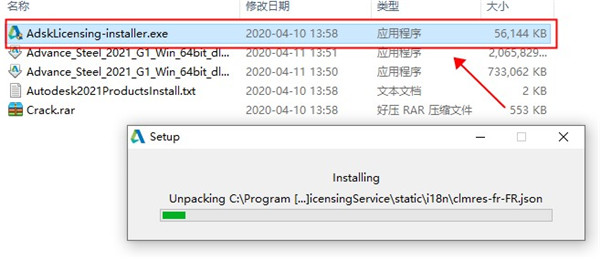
7、之后断开互联网,运行Advance Steel 2021,点击输入序列号
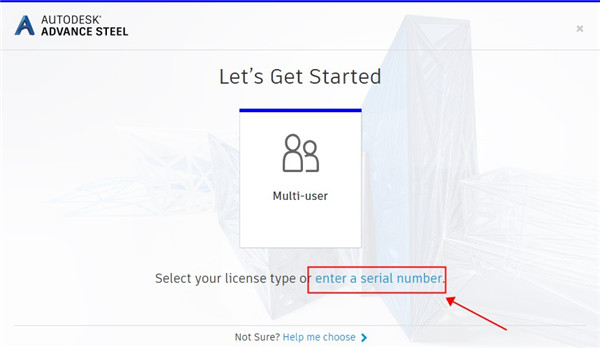
8、显示30天的试用期,点击激活按纽开始AutoCAD Architecture 2021软件;
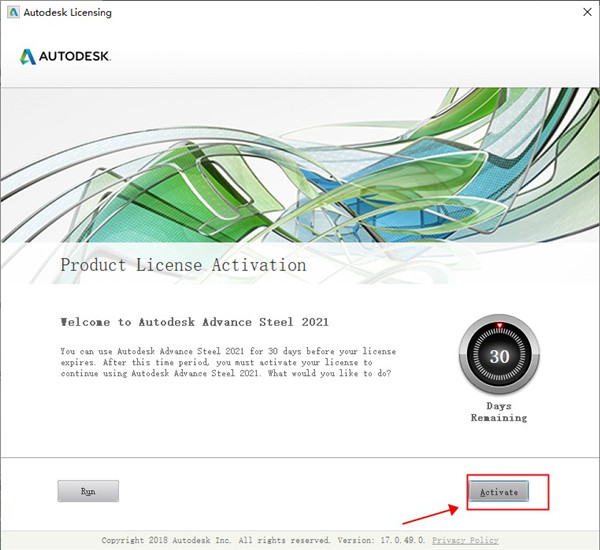
9、输入AutoCAD Architecture 2021序列号【666-69696969】和密钥【959M1】(秘钥自动生成不用管),点击next继续
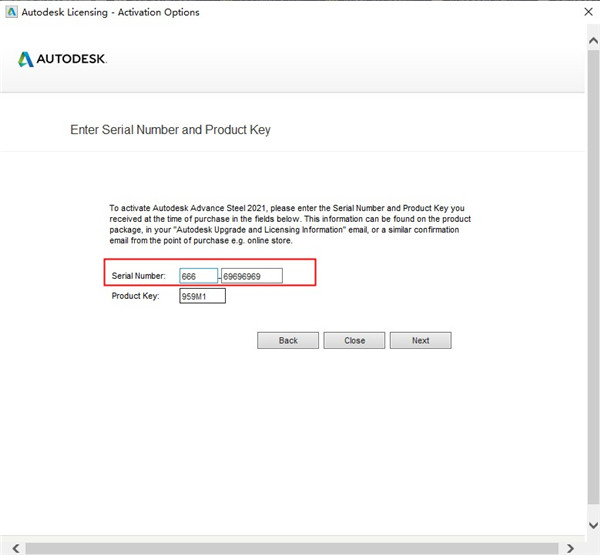
10、如出现以下情况,那就点击框选的地方Use another method选项,如出现两种选择项,就选择第二项"request an activation code......";
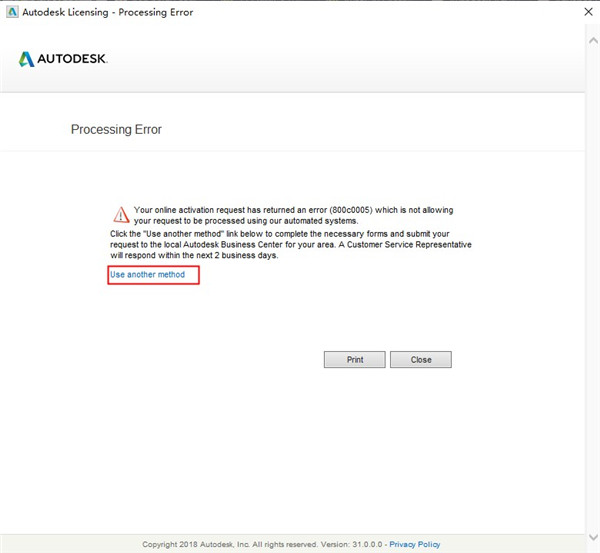
11、得到申请号,点击close
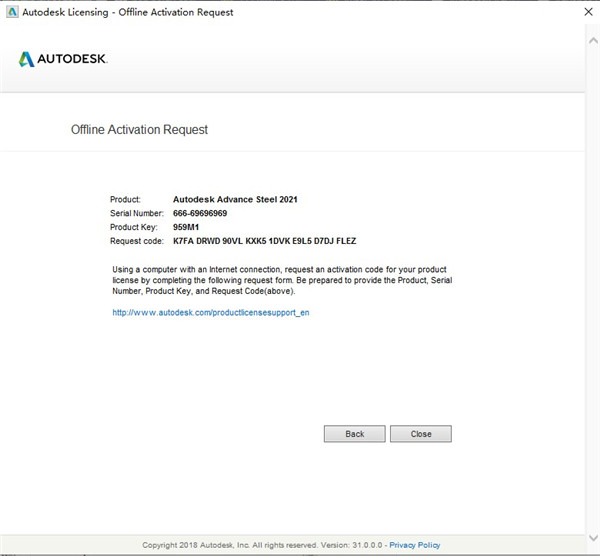
12、再次打开软件,选择“我具有autodesk提供的激活码”显示如下:
ps:如果碰到没进入这个界面的情况,请重试7-9步
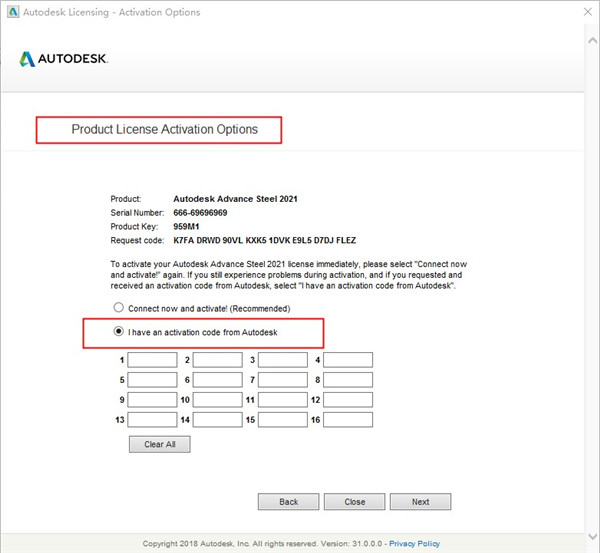
13、这时以管理员身份运行crack压缩包中的“xf-adesk20_v2.exe”,首先一定要先点击patch,弹出“successfully patched”才能进行下一步
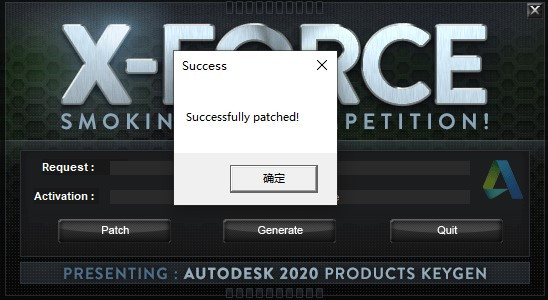
14、这里将申请号复制到注册机request中,再点击generate得到激活码,再将激活码复制到软件注册框中,点击下一步即可激活
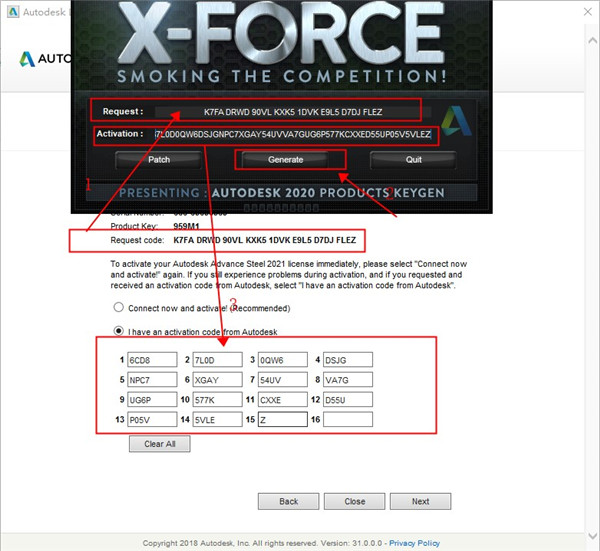
15、如出现如下界面,点击close。如果出现成功激活的界面点击finish即可
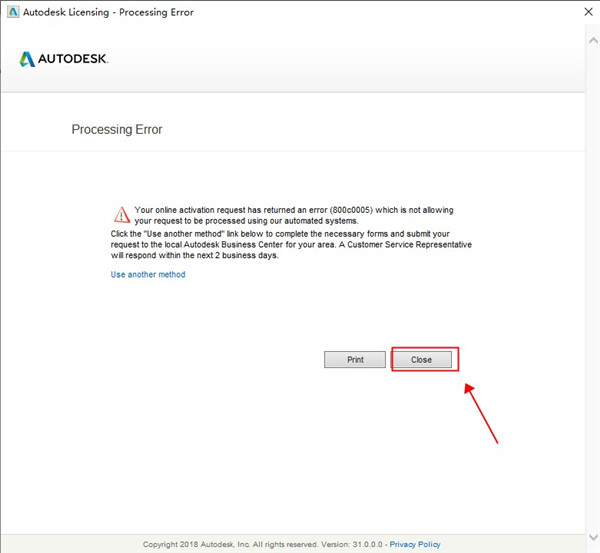
16、至此软件已经破解成功,以上便是该款软件的破解流程